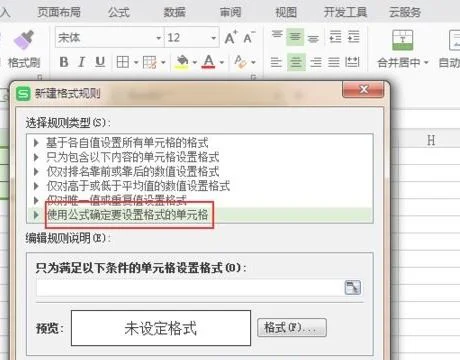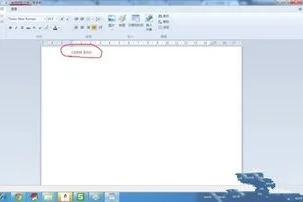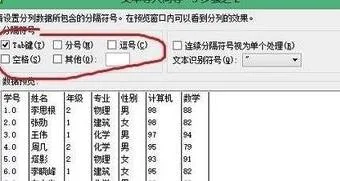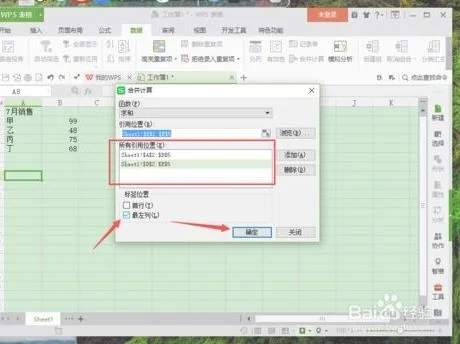1.如何在WPS表格中高亮显示活动单元格所在的行和列
1、首先打开电脑里的excel软件选中所选区域。
2、在开始菜单栏单击条件格式-选择新建规则。
3、确定后会弹出一个新建格式规则,选择最下面的公式使用格式,并在文本框中输入公式为=ROW()=CELL("row"),选择颜色并确定。
4、选择上述区域再次新建一个条件格式规则,并在文本框中输入公式为=COLUMN()=CELL("col"),选择同种颜色并确定。
5、右击工作表标签sheet1,选择“查看代码”。
6、打开VBA编辑器,在代码窗口中粘贴下列代码。
7、任意点击单元格,即可快速高亮显示Excel中活动单元格所在的行和列。
2.EXCEL如何高亮显示当前选中单元格所在行、列
1、使用WPS表格工具,首先点击工具栏中的“视图”选项。
2、打开“视图”选项卡中的“阅读模式”的下拉菜单选项。
3、打开选项菜单后即可根据需要选择高亮显示的颜色了。
4、如果选择了黄色,在点击表格中的其中一个单元格后即可在行和列的位置分别显示出高亮的黄色。
3.wps表格数据重复项高亮显示怎么设置数据的位数
回为高亮显示用COUNTIF,这个函数有点先天不足。
身份证的话,你可以这样操作:
1、按正常文法选高亮显示重复项。
2、在上面的基础上,选中这个区域,点开始——格式——条件格式,将公式改为:
=AND(SUM(($A:$A=A1)*1)>1,NOT(ISBLANK(A1)))
公式中的A表示当前列为A列,如果是其它列,全部改为对应的列号就行了。如C列改为:
=AND(SUM(($C:$C=C1)*1)>1,NOT(ISBLANK(C1)))